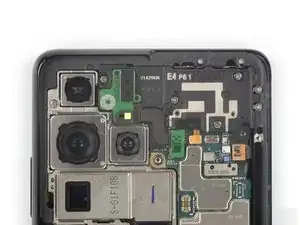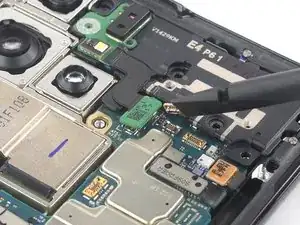Einleitung
Diese Anleitung zeigt, wie der USB-C-Anschluss und die Ladeplatine im Samsung Galaxy S21 Ultra durch ein Samsung Original-Ersatzteil ausgetauscht werden kann.
Diese Anleitung wurde für Samsungs Original-Display und Akku-Ersatzteil geschrieben. Die Einheit besteht aus dem Display, dem Akku und dem Rahmen als ein einziges Teil. Beachte, dass du genau das richtige Ersatzteil hast, bevor du die Reparatur anfängst.
Schaue dir vor Reparaturbeginn die Sicherheitshinweise in Samsungs Self-Repair Dokument an.
Wenn dein Akku aufgebläht ist, musst du entsprechende Vorsichtsmaßnahmen treffen.
Entlade den Akku aus Sicherheitsgründen komplett, bevor du mit der Reparatur anfängst. Das reduziert das Risiko, dass sich der Akku entzündet oder explodiert, falls er versehentlich während der Reparatur beschädigt wird.
Hinweis: Ob dein Smartphone anschließend wieder wasserdicht ist, hängt davon ab, wie gut du die Klebestellen befestigt hast. Die IP-Einstufung geht auf jeden Fall verloren.
Werkzeuge
Ersatzteile
-
-
Setze ein Auswurfwerkzeuge für SIM-Karten oder eine aufgebogene Büroklammer in die Öffnung am SIM-Karteneinschub an der Oberkante des Smartphones ein.
-
Drücke das Werkzeug fest hinein, bis der SIM-Karteneinschub herauskommt.
-
Entferne den SIM-Karteneinschub.
-
-
-
Erhitze einen iOpener und lege ihn mindestens drei Minuten auf die Rückabdeckung aus Glas, um den Kleber darunter aufzuweichen.
-
-
-
Setze einen Saugheber auf die Rückseite des Smartphones, und zwar so nah an die Unterkante wie möglich.
-
Hebe die Rückabdeckung mit dem Saugheber ab, um einen Spalt zwischen Rückabdeckung und Rahmen zu erzeugen.
-
Setze ein Plektrum in den Spalt, den du gerade erzeugt hast.
-
Schiebe das Plektrum in die untere linke Ecke, um den Kleber aufzutrennen.
-
Lass das Plektrum dort stecken, damit sich der Kleber nicht wieder verbindet.
-
-
-
Setze ein zweites Plektrum in die Unterkante deines Smartphones.
-
Schiebe das Plektrum in die untere rechte Ecke, um den Kleber aufzutrennen.
-
Lasse die Plektren dort stecken, damit sich der Kleber nicht wieder verbindet.
-
-
-
Setze ein neues Plektrum in die untere rechte Ecke deines Smartphones.
-
Schiebe das Plektrum die rechte Kante entlang, um den Kleber aufzutrennen.
-
Lass das Plektrum in der oberen rechten Ecke stecken, damit sich der Kleber nicht wieder verbindet.
-
-
-
Setze noch ein Plektrum in den in die obere rechte Ecke des Smartphones.
-
Schiebe das Plektrum an der Oberkante entlang, um den Kleber aufzutrennen.
-
Lass das Plektrum dort stecken, damit sich der Kleber nicht wieder verbindet.
-
-
-
Setze ein fünftes Plektrum in die untere linke Ecke.
-
Schiebe das Plektrum an der linken Kante der Rückseite entlang, um den verbleibenden Kleber aufzutrennen.
-
-
-
Entferne die Rückabdeckung.
-
Jetzt ist eine gute Gelegenheit, um das Smartphone anzuschalten und alle Funktionen zu testen. Denke dran, das Telefon wieder ganz auszuschalten, bevor du weiterarbeitest.
-
Entferne alle Ansammlungen von Kleber mit einer Pinzette oder deinen Fingern. Wenn es schwer geht, dann erwärme die betreffende Stelle.
-
Entferne alle Ansammlungen von Kleber mit einer Pinzette oder deinen Fingern. Wische alle Kleberreste mit hochkonzentriertem Isopropylalkohol (mindestens 90%ig) weg.
-
Wenn du für Samsung zugeschnittene Klebestreifen verwendest, benutze diese Anleitung.
-
Wenn du doppelseitiges Klebeband verwendest, benutze diese Anleitung.
-
-
-
Setze ein Plektrum unter das linke untere Ende der Baugruppe aus NFC Antenne und Spule für drahtloses Laden.
-
Schiebe das Plektrum vorsichtig an der unteren linken Kante der Baugruppe entlang, um sie vom Akku zu trennen.
-
-
-
Heble den Stecker der Ladespule mit dem Spudger nach oben aus seinem Anschluss heraus und trenne ihn ab.
-
-
-
Heble den Stecker der NFC-Antenne mit dem Spudger nach oben aus seinem Anschluss heraus und trenne ihn ab.
-
-
-
Entferne die fünf 3,9 mm langen Kreuzschlitzschrauben, mit denen die Baugruppe befestigt ist.
-
-
-
Entferne die vier 3,9 mm langen Kreuzschlitzschrauben, mit denen die Lautsprechereinheit befestigt ist.
-
-
-
Setze einen Spudger mit der Spitze zwischen den Rahmen und die Kerbe oben links im Lautsprecher ein.
-
Heble nach oben, bis sich der Lautsprecher aus seinen Kunststoffklammern löst.
-
-
-
Entferne die Baugruppe bestehend aus NFC-Antenne, Spule für drahtloses Laden und Lautsprecher vorsichtig mit einer Pinzette oder deinen Fingern.
-
-
-
Heble die Druckstecker am Hauptverbindungskabel sowie dem zweiten Verbindungskabel mit einem Spudger nach oben und trenne sie ab.
-
-
-
Heble den Stecker unten am zweiten Verbindungskabel mit dem Spudger gerade nach oben aus seinem Anschluss auf der Tochterplatine heraus und trenne ihn ab.
-
Entferne vorsichtig das zweite Verbindungskabel mit einer Pinzette oder deinen Fingern.
-
-
-
Heble den Stecker unten am Hauptverbindungskabel mit dem Spudger gerade nach oben aus seinem Anschluss auf der Tochterplatine heraus und trenne ihn ab.
-
Entferne vorsichtig das Hauptverbindungskabel mit einer Pinzette oder deinen Fingern.
-
-
-
Entferne die drei 3,4 mm langen Kreuzschlitzschrauben, mit denen die Ladeplatine befestigt ist.
-
-
-
Setze einen Spudger mit der Spitze unter die linke Kante der Ladeplatine nahe am Stecker des Hauptverbindungskabels ein.
-
Heble die Ladeplatine mit dem Spudger hoch.
-
-
-
Entferne die Ladeplatine mit einer stumpfen Pinzette oder deinen Fingern. Hebe sie zuerst an der Oberkante an und ziehe dann die USB-Buchse vorsichtig aus ihrer Vertiefung heraus.
-
-
-
Heble den Druckstecker der linken 5G mmWave-Antenne mit dem Spudger hoch und trenne ihn ab.
-
-
-
Heble den Druckstecker der rechten 5G mmWave-Antenne mit dem Spudger hoch und trenne ihn ab.
-
-
-
Entferne die vier 3,4 mm langen Kreuzschlitzschrauben, mit denen die 5G mmWave-Antenne befestigt ist.
-
-
-
Heble die untere Schrauböse an der Halterung der rechten 5G mmWave-Antenne mit der Spudgerspitze hoch.
-
Entferne die rechte 5G mmWave-Antenne mit der Pinzette oder deinen Fingern.
-
-
-
Heble die untere Schrauböse an der Halterung der linken 5G mmWave-Antenne mit der Spudgerspitze hoch.
-
Entferne die linke 5G mmWave-Antenne mit der Pinzette oder deinen Fingern.
-
-
-
Entferne die vier 3,9 mm langen Kreuzschlitzschrauben, mit denen die Baugruppe aus Ohrhörer-Lautsprecher und Laser-Autofokus-Modul befestigt sind.
-
-
-
Heble die Stecker an den Flachbandkabeln zur Laser-Autofokus-Modul und zum Ohrhörer-Lautsprecher mit dem Spudger gerade aus ihren Anschlüssen nach oben und trenne sie ab.
-
-
-
Fasse die Ohrhörer-Lautsprecher und Laser-Autofokus-Baugruppe mit einer stumpfen Pinzette an der unteren rechten Ecke an und hebe sie vorsichtig hoch.
-
Entferne die Ohrhörer-Lautsprecher und Laser-Autofokus-Baugruppe.
-
-
-
Heble die Stecker an den Flachbandkabeln zum In-Display-Fingerabdrucksensor und zur Antenne mit dem Spudger nach oben aus ihren Anschlüssen heraus und trenne sie ab.
-
Biege beide Kabel behutsam zur Seite, so dass der Weg für die Hauptplatine frei wird.
-
-
-
Heble den Stecker am Kabel zur Frontkamera mit dem Spudger nach oben aus seinem Anschluss heraus und trenne ihn ab.
-
-
-
Heble den Stecker am Flachbandkabel zur Einschalttaste mit dem Spudger nach oben aus seinem Anschluss heraus und trenne ihn ab.
-
Biege das Kabel vorsichtig zur Seite, so dass der Weg für die Hauptplatine frei wird.
-
-
-
Setze einen Spudger unter die Oberkante der Hauptplatine nahe beim Vibrationsmotor ein.
-
Verdrehe den Spudger bis sich die Hauptplatine löst.
-
-
-
Setze einen Spudger in den Spalt zwischen der Frontkamera und dem Rahmen ein.
-
Heble nach oben, bis sich die Frontkamera vom Rahmen löst.
-
Entferne die Frontkamera mit einer Pinzette oder deinen Fingern.
-
-
-
Ziehe den Aufkleber für die Frontkamera von der Schutzfolie ab und bringe das klebrige Ende am Rahmen an.
-
Ziehe die Lasche mit einer Pinzette oder deinen Fingern ab, so dass die obere Klebeschicht frei liegt.
-
Setze die Frontkamera ein und drücke sie am Rahmen fest.
-
Um dein Gerät wieder zusammenzubauen, folge den Schritten in umgekehrter Reihenfolge, natürlich die jeweils gegenteilige Aktion. (also z.B. "befestigen" statt "entfernen"). Überspringe Schritte, bei denen erwärmt und gehebelt wird und beachte die Markierungen 📌 bei den einzelnen Schritten.
Wenn du mit der Reparatur fertig bist, dann lade dir die Samsung Members App aus dem Galaxy Store oder Play Store herunter und folge dem Samsung Self-Repair Dokument (ab Seite 10), um zu überprüfen, ob alles gut funktioniert.
Hole dir auch Samsungs Self Repair Assistant auf dein Gerät und führe mit Hilfe von Samsungs Self-Repair Dokument (ab Seite 11) einen Akkuzyklus-Reset durch.
Bitte entsorge deinen Elektroschrott sachgerecht.
Hat die Reparatur nicht ganz geklappt? Probiere ein paar grundständige Lösungen, ansonsten findest du in unserem Forum Hilfe bei der Fehlersuche.
4 Kommentare
How do we seal the back cover after replacing the screen? iFixit toolset does not come with glue or adhesive. It is not clear if the screen replacement part already has adhesive on it.
Save yourself a lot of hassle and don't separate the camera lens assy from the back cover. Then during reassembly withr pre-cut adhesive, cut that section away at the small lines indicated on the adhesive.
The back cover is glass... not plastic, so be careful..... use regular intervals of heat applications. Apply 10x the heat it says....
because the glue is strong. The older the phone the more stubborn the adhesive. Worse case scenario you might need to by the back cover.
We cracked ours a little but was reusable....